Для некоторых людей по всему миру важен веб-браузер, отображающий как текст, так и графику, поскольку он обеспечивает простой в использовании и привлекательный интерфейс. С другой стороны, некоторые предпочитают веб-браузер, отображающий только текст.
Для системных администраторов, которые обычно не устанавливают X-windows на свои серверы, текстовый веб-браузер приходит на помощь.
Некоторые операционные системы linux поставляются в комплекте с текстовым браузером; например, веб-браузер links поставляется с Gentoo Linux.
Если браузер командной строки быстрее, имеет лучший интерфейс и т. д., то имеет смысл использовать такие текстовые браузеры. В действительности для некоторых функций текстовый браузер обеспечивает лучший доступ к закодированной информации на странице, чем графический интерфейс.
1. Lynx: Классический текстовый браузер
Lynx – это текстовый веб-браузер, который используется для доступа в Интернет через интерфейс командной строки. Он был разработан в 1992 году в Канзасском университете и до сих пор активно поддерживается группой разработчиков.
Lynx известен своей простотой и используется в основном теми, кто предпочитает текстовые браузеры, теми, у кого низкая пропускная способность соединения, или по причинам доступности.
Чтобы установить Lynx в Linux, используйте следующую команду, соответствующую вашему дистрибутиву Linux.
sudo apt install lynx [On Debian, Ubuntu and Mint] sudo yum install lynx [On RHEL/CentOS/Fedora and Rocky/AlmaLinux] sudo emerge -a sys-apps/lynx [On Gentoo Linux] sudo apk add lynx [On Alpine Linux] sudo pacman -S lynx [On Arch Linux] sudo zypper install lynx [On OpenSUSE] sudo pkg install lynx [On FreeBSD]
Чтобы попробовать его, просто откройте терминал и введите lynx, а затем URL.
lynx https://www.tecmint.com
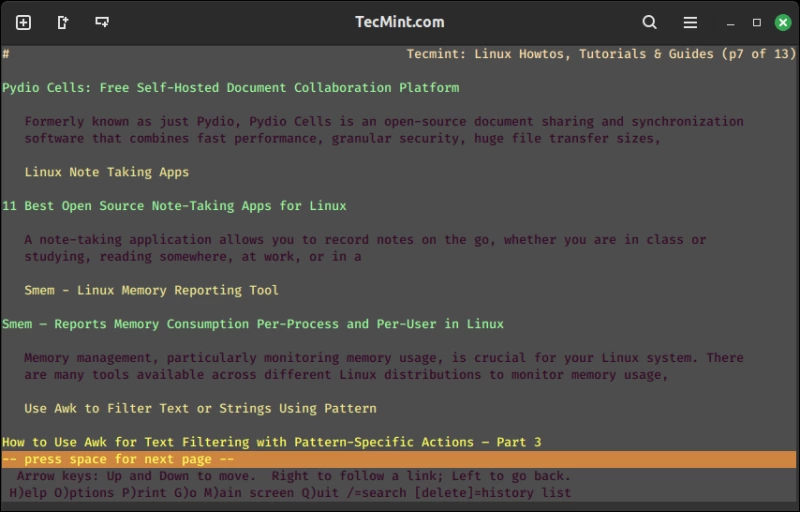
2. Links: За пределами базового просмотра текста
Links – это продвинутый текстовый и графический веб-браузер с открытым исходным кодом, который известен своей скоростью, эффективностью и низким потреблением ресурсов. Обладая более современным интерфейсом по сравнению с Lynx, Links обеспечивает баланс между функциональностью и простотой.
Links совместим с HTML4, имеет поддержку CSS, а также ограниченную поддержку JavaScript. Кроме того, он предлагает широкий спектр функций, таких как вкладки, закладки и поддержка SSL.
Чтобы установить Links в Linux, используйте следующую команду, соответствующую вашему дистрибутиву Linux.
sudo apt install links [On Debian, Ubuntu and Mint] sudo yum install links [On RHEL/CentOS/Fedora and Rocky/AlmaLinux] sudo emerge -a sys-apps/links [On Gentoo Linux] sudo apk add links [On Alpine Linux] sudo pacman -S links [On Arch Linux] sudo zypper install links [On OpenSUSE] sudo pkg install links [On FreeBSD]
Чтобы попробовать его, просто откройте терминал и введите links, а затем URL.
links https://www.tecmint.com
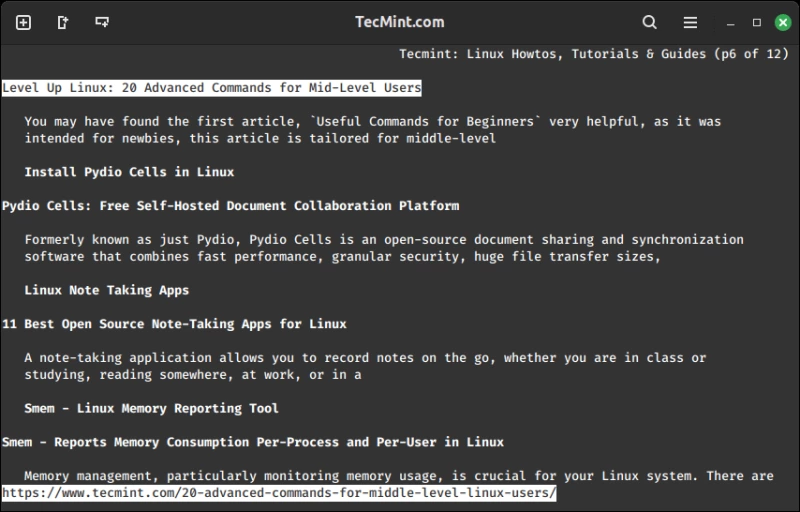
3. w3m: Текстовые веб-страницы с изображениями
w3m – еще один мощный текстовый браузер с дополнительной возможностью отображения встроенных изображений. В нем легко перемещаться с помощью сочетаний клавиш, что делает его любимым для тех, кто хочет немного больше, чем просто текст.
Чтобы установить w3m в Linux, используйте следующую команду, соответствующую вашему конкретному дистрибутиву Linux.
sudo apt install w3m [On Debian, Ubuntu and Mint] sudo yum install w3m [On RHEL/CentOS/Fedora and Rocky/AlmaLinux] sudo emerge -a sys-apps/w3m [On Gentoo Linux] sudo apk add w3m [On Alpine Linux] sudo pacman -S w3m [On Arch Linux] sudo zypper install w3m [On OpenSUSE] sudo pkg install w3m [On FreeBSD]
Чтобы попробовать, просто откройте терминал и введите w3m, а затем URL.
w3m https://www.tecmint.com
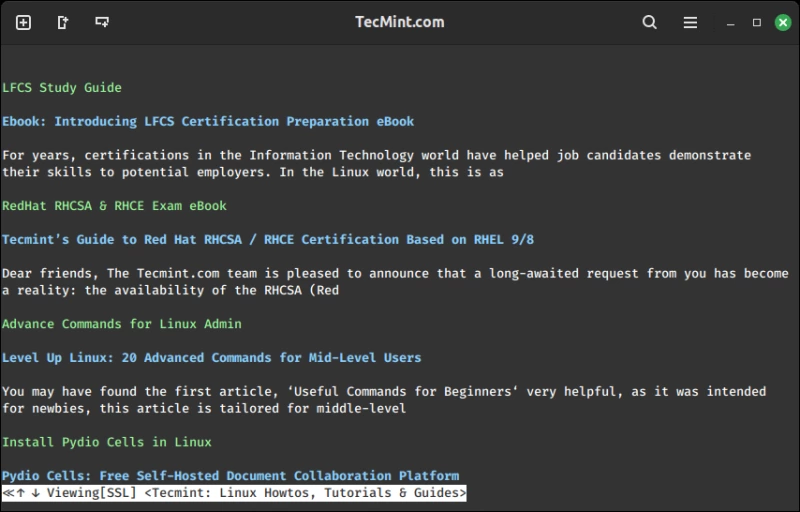
4. ELinks: Feature-Rich Browsing
ELinks, улучшенная версия Links, предоставляет дополнительные возможности. Она поддерживает просмотр с вкладками, закладки и взаимодействие с мышью для тех, кому нравится сочетание графического и текстового интерфейсов.
Чтобы установить ELinks в Linux, используйте следующую команду, соответствующую вашему дистрибутиву Linux.
sudo apt install elinks [On Debian, Ubuntu and Mint] sudo yum install elinks [On RHEL/CentOS/Fedora and Rocky/AlmaLinux] sudo emerge -a sys-apps/elinks [On Gentoo Linux] sudo apk add elinks [On Alpine Linux] sudo pacman -S elinks [On Arch Linux] sudo zypper install elinks [On OpenSUSE] sudo pkg install elinks [On FreeBSD]
Чтобы попробовать его, просто откройте терминал и введите elinks, а затем URL.
elinks https://www.tecmint.com
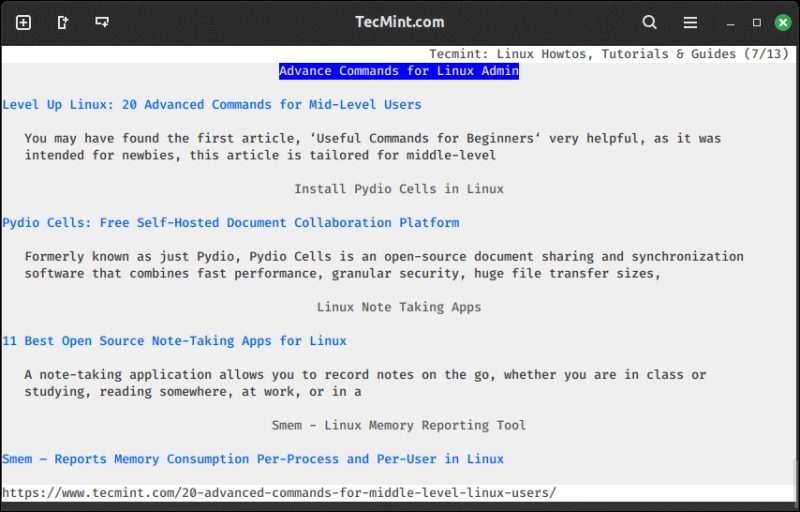
5. Browsh: современный текстовый браузер
Browsh – это относительно новый браузер, который привносит современные нотки в работу с браузерами командной строки. Он использует безголовый браузер для рендеринга веб-страниц, а затем преобразует их в ASCII, обеспечивая уникальный графический опыт в терминале.
Для установки Browsh в дистрибутивах на базе Debian.
wget https://github.com/browsh-org/browsh/releases/download/v1.8.0/browsh_1.8.0_linux_amd64.deb sudo apt install ./browsh_1.8.0_linux_amd64.deb rm ./browsh_1.8.0_linux_amd64.deb browsh
Для установки Browsh в дистрибутивах на базе RedHat.
curl -o browsh.rpm -L https://github.com/browsh-org/browsh/releases/download/v1.8.0/browsh_1.8.0_linux_amd64.rpm rpm -Uvh ./browsh.rpm rm ./browsh.rpm browsh
Чтобы опробовать его, просто откройте терминал и введите browsh, а затем URL.
browsh https://www.tecmint.com
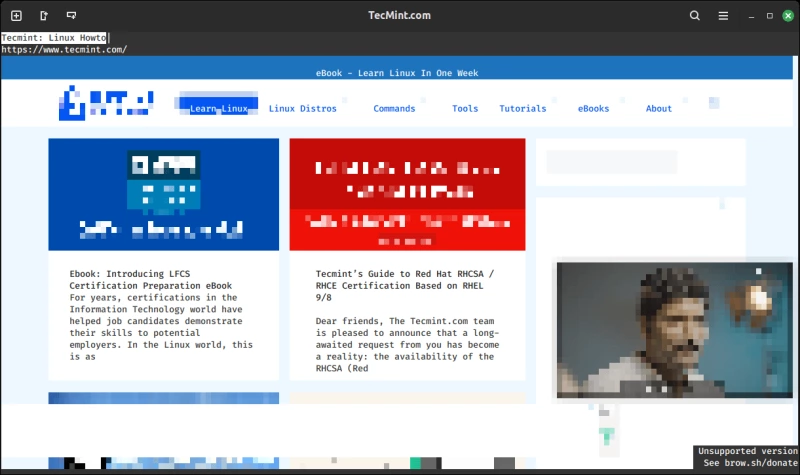
Выбор браузера командной строки
Выбор подходящего веб-браузера командной строки зависит от ваших предпочтений и требований. Если для вас важны скорость и простота, то вам подойдет Lynx.
Если вам требуется немного больше функциональности, то Links и w3m представляют собой нечто среднее. ELinks расширяет функциональность, а Browsh привносит современную изюминку в текстовый просмотр.
Заключение
В итоге эти браузеры командной строки предлагают уникальный взгляд на веб-серфинг, доказывая, что даже в мире Linux, где в изобилии представлены графические интерфейсы, есть место простоте и эффективности.
Независимо от того, являетесь ли вы ностальгирующим пользователем или ищете легкую альтернативу, эти браузеры приглашают вас исследовать Интернет по-новому, с помощью текстового интерфейса.
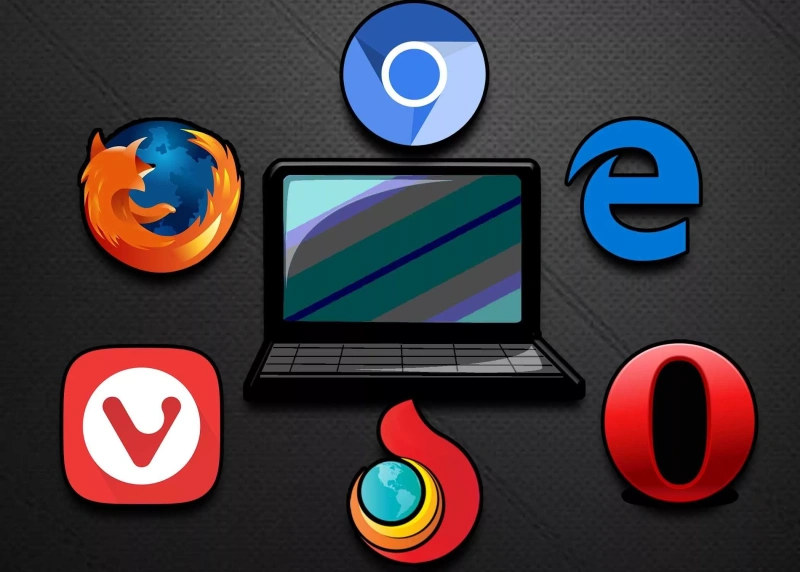


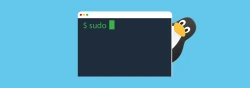
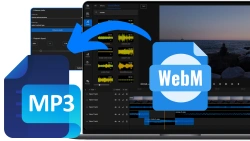
Комментарии (0)